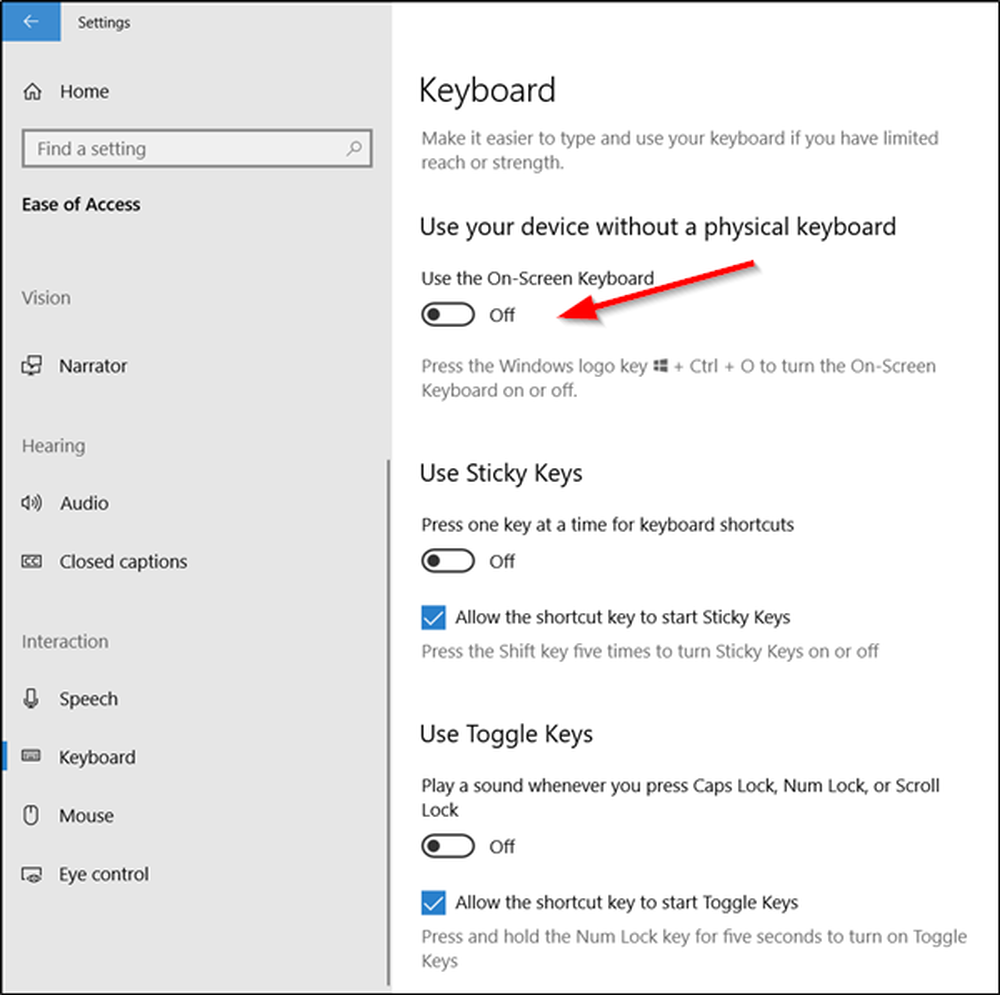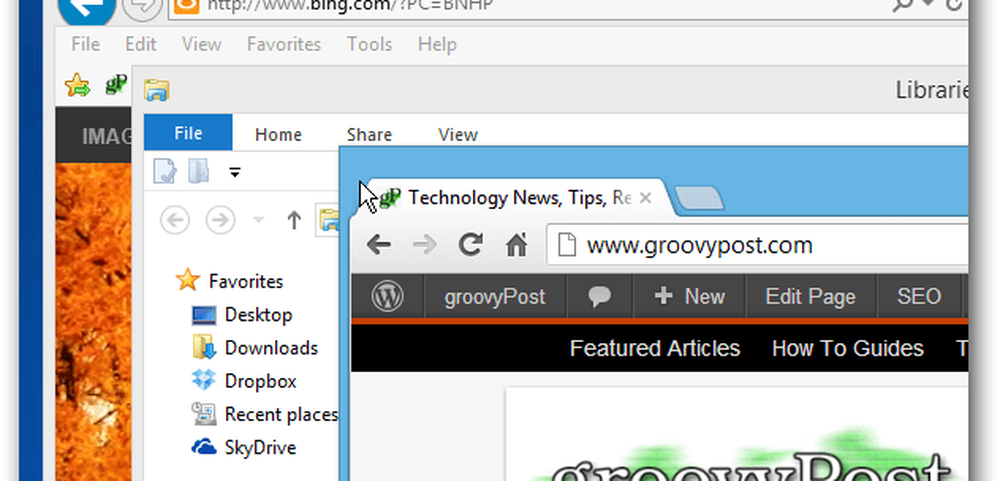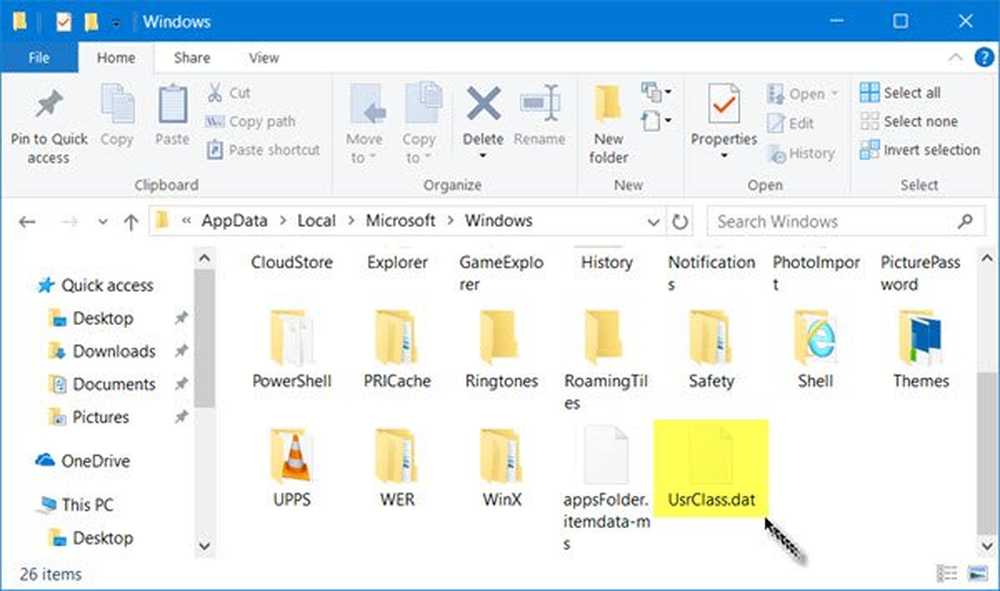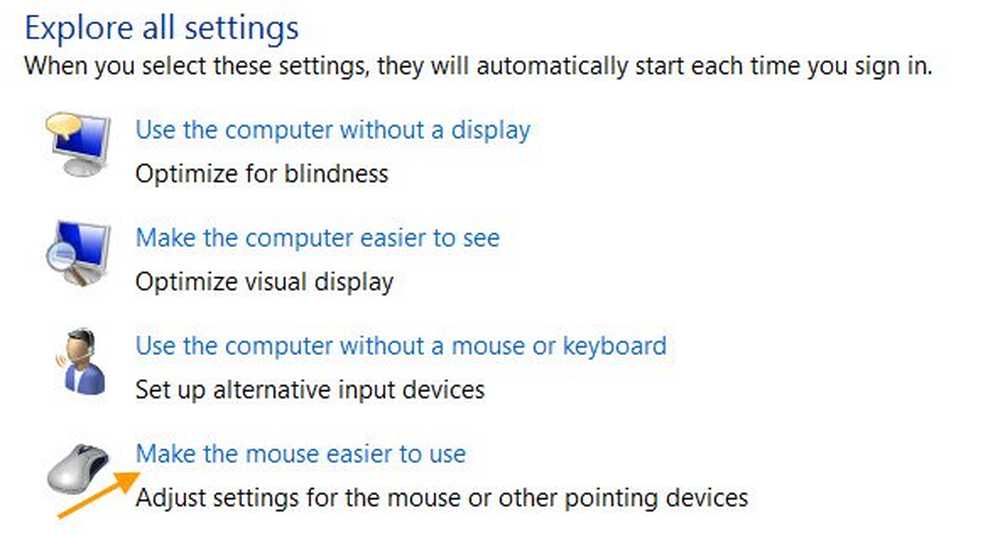Aktivieren, folgen Sie Konversationen und verwalten Sie Benachrichtigungen in Microsoft-Teams
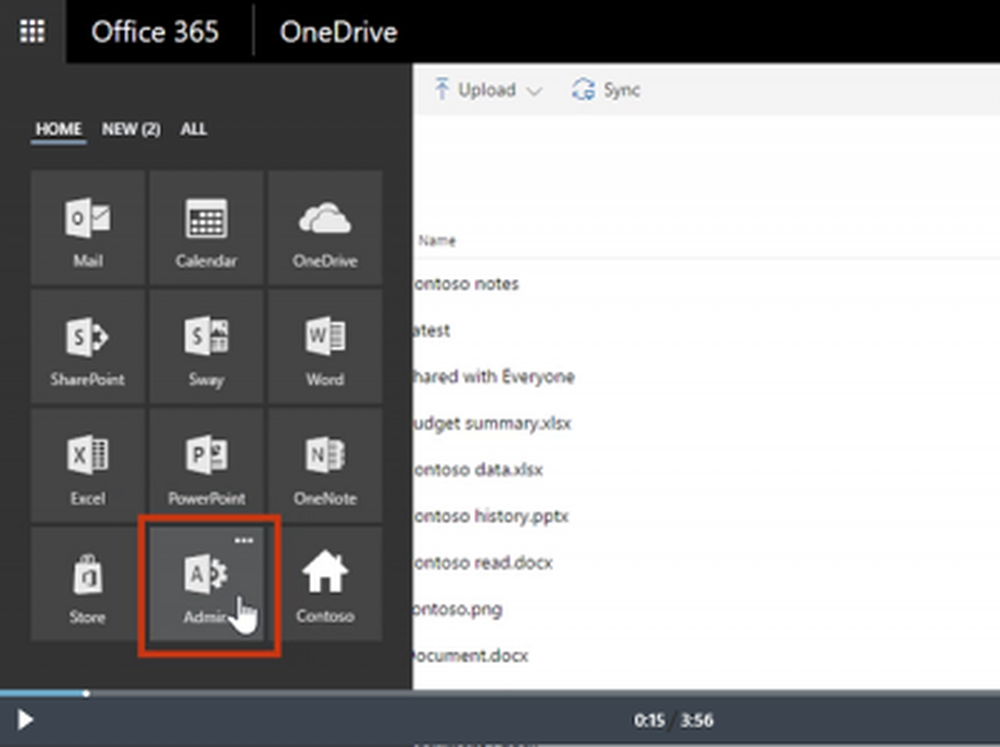
Microsoft-Teams soll Office-Kunden helfen, als Team zusammenzuarbeiten. Diese App zielt darauf ab, die Unterhaltungen, Besprechungen, Dateien und Notizen des Teams an einem Ort zusammenzubringen, um eine offene und nahtlose Zusammenarbeit zu ermöglichen. Während die meisten bereit sind, die Veränderung anzunehmen, haben sie Schwierigkeiten, damit anzufangen. In diesem Beitrag erfahren Sie, wie Sie Microsoft Teams über das Office 365 Admin Center aktivieren und aktivieren können. Dieser Beitrag zeigt Ihnen auch, wie Sie Konversationen folgen und Benachrichtigungen verwalten.
Aktivieren Sie Microsoft-Teams
Zur Aktivierung von Microsoft-Teams können Sie das verwenden Office 365 Admin Center. Mit dem Office 365 Admin Center können Sie Ihre Organisation in der Cloud einrichten, Benutzer verwalten und Abonnements verwalten.
Um zum Admin Center zu gelangen, wählen Sie das App Launcher und wählen Sie an einer beliebigen Stelle in Office 365 die Option "Admin". Dadurch gelangen Sie zur Startseite des "Admin Center". Beachten Sie, dass Admin Tile nur für Office 365-Administratoren angezeigt wird. Außerdem können Administratoren den Zugriff auf Microsoft-Teams nur auf Organisationsebene steuern. Die Steuerung auf Benutzerebene ist noch nicht verfügbar. Es wird bald verfügbar sein. Sobald es verfügbar ist, können Sie die Microsoft Team-Lizenz für einzelne Benutzer aktivieren oder deaktivieren.
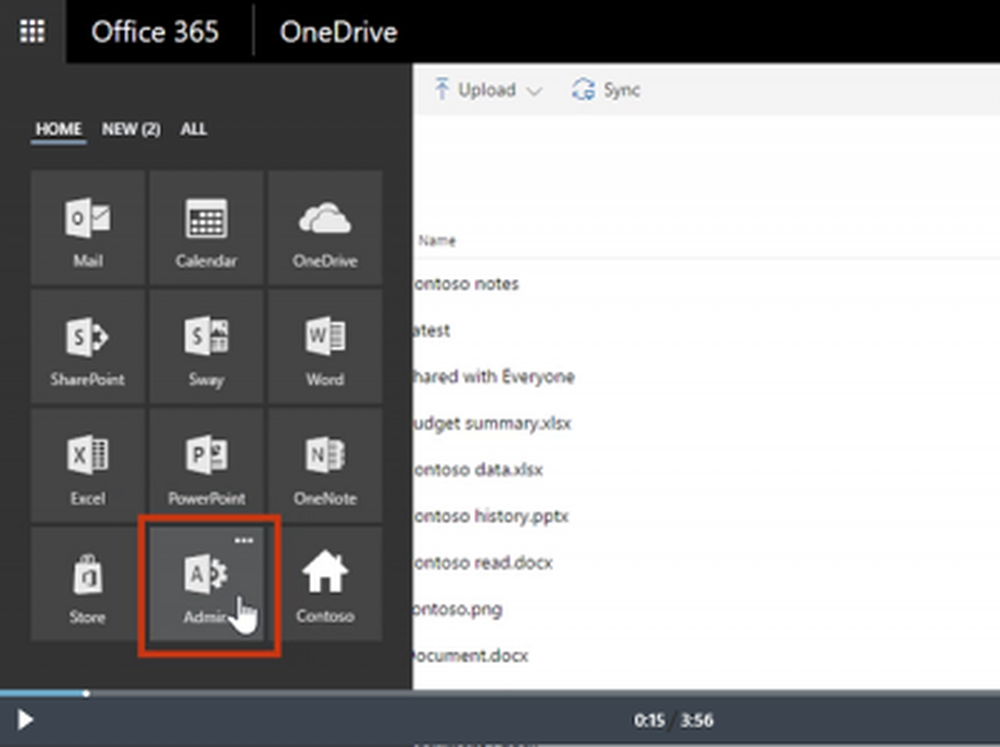
Wenn Sie zurückkommen, wählen Sie 'Get the Setup'. Wenn Sie dies tun, können Sie Office 365-Apps wie Microsoft Teams verwalten.
Bevor Sie Microsoft Teams aktivieren, sollten Sie dies tun Aktivieren und Konfigurieren von Microsoft-Teams für Ihre Organisation, indem Sie sich mit Ihrem Arbeits- oder Schulkonto bei Office 365 anmelden.
Wählen Sie also Admin, um zum Office 365 Admin Center zu gelangen.
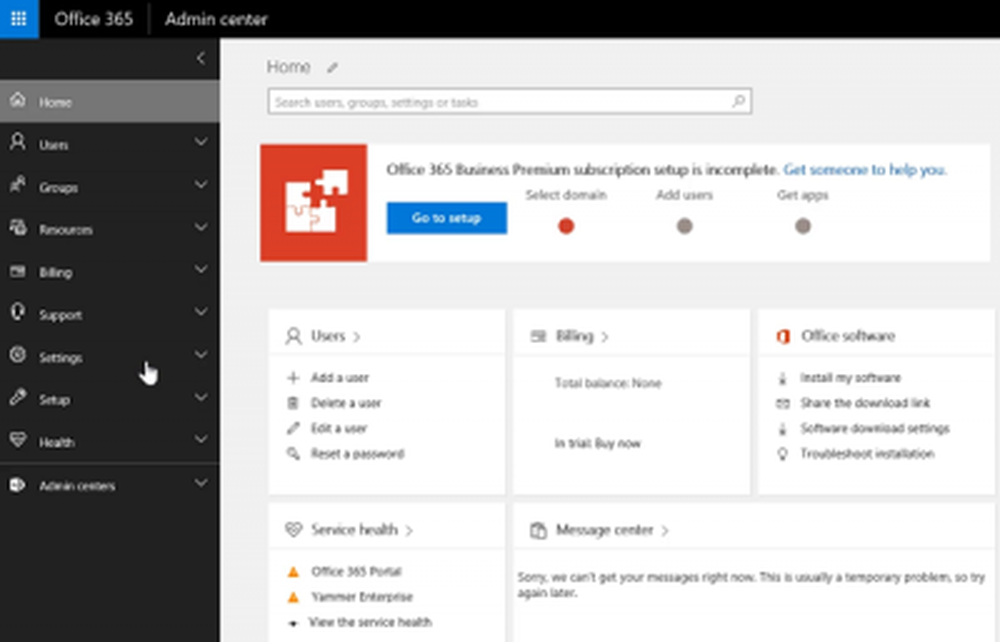
Wählen Sie nun "Einstellungen" und dann "Dienste und Add-Ins"..
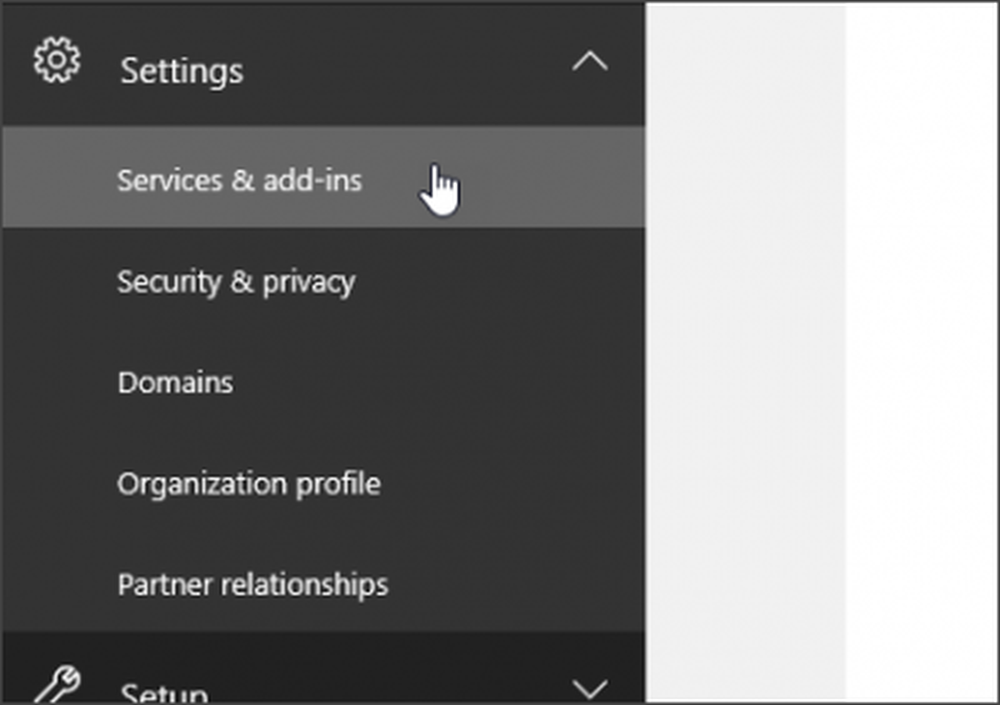
Wenn Sie zu "Auf der Seite Dienste" und "Add-Ins" gelangen, wählen Sie Microsoft Teams.
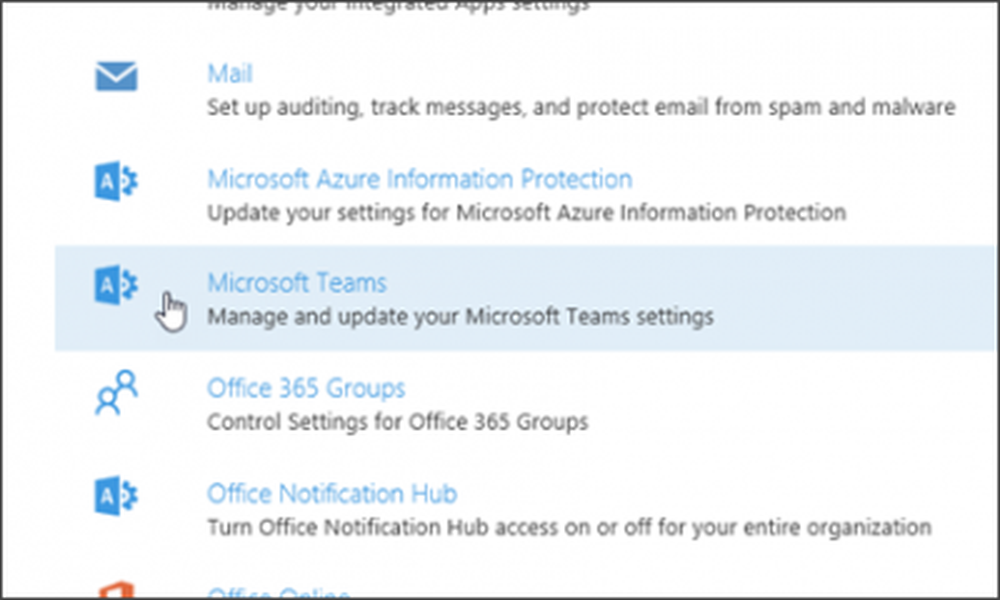
Klicken oder tippen Sie anschließend auf der sich öffnenden Seite mit den Microsoft Teams-Einstellungen auf die Position "Ein", um die Teams für Ihre Organisation zu aktivieren, und wählen Sie dann "Speichern".
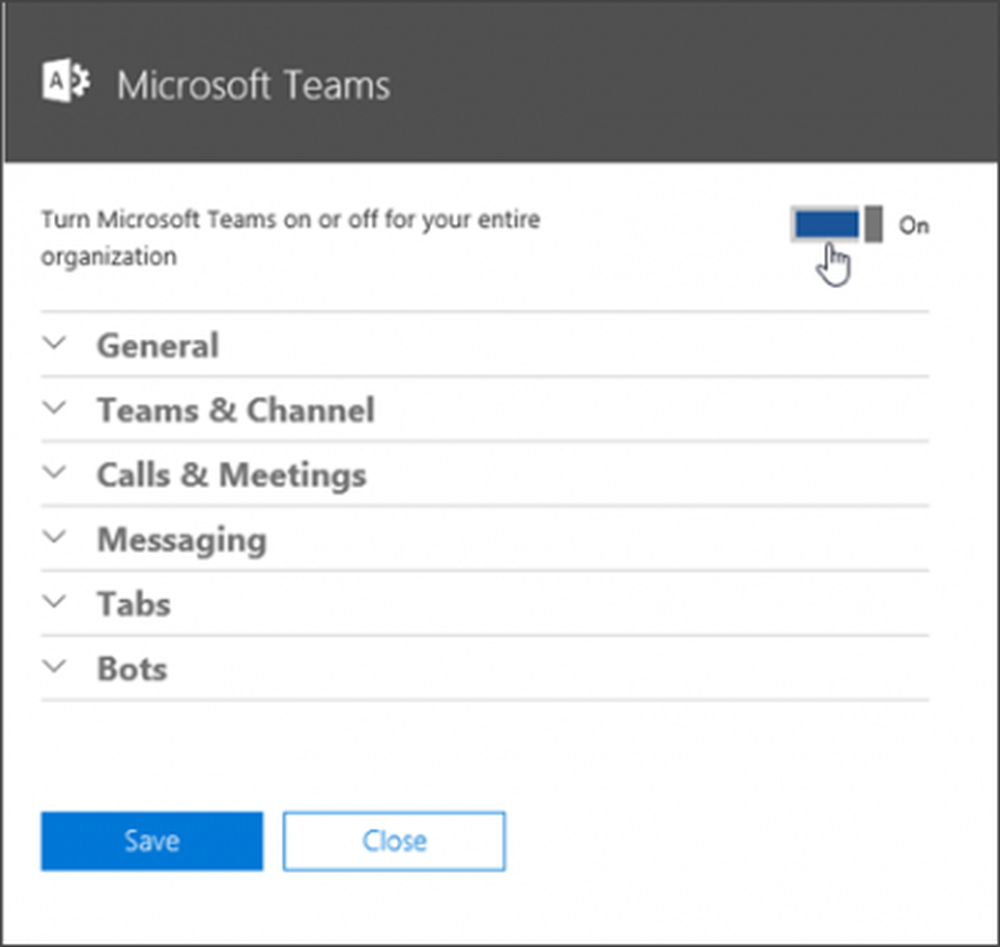
Das ist es!
Microsoft Team-Benutzer können auch Aufgaben wie das Abfragen von Informationen und das Ausführen von Befehlen mithilfe von BOTs ausführen. Darüber hinaus können sie ihre bestehenden LOB-Anwendungen damit integrieren.
Wenn Sie integrierte Bots aktivieren oder deaktivieren möchten, klicken Sie im Abschnitt Bots der Seite mit den Microsoft-Teameinstellungen auf, um die Option neben Bots aktivieren in Microsoft zu aktivieren, und wählen Sie dann die Option Speichern.
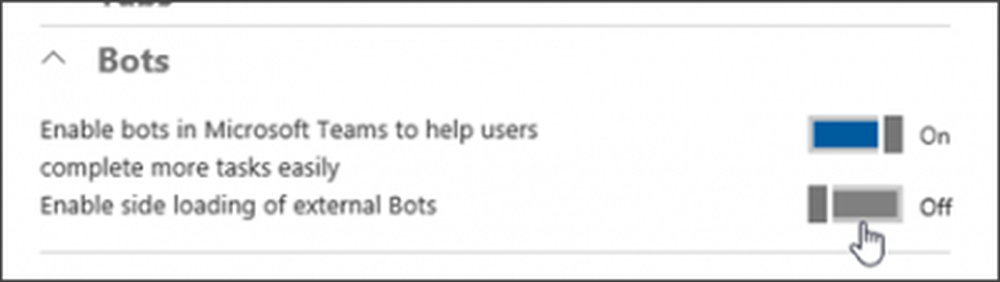
Nachdem Sie Microsoft Teams eingerichtet haben, können Sie Microsoft Teams über die Administrationskonsole verwalten, den Unterhaltungen folgen und Benachrichtigungen verwalten.
Folgen Sie Konversationen und verwalten Sie Benachrichtigungen in Microsoft-Teams
Der allererste Schritt, um einem Gespräch zu folgen, besteht darin, einen Kanal zu "favorisieren". Dies ist einfach und sobald Sie es getan haben, bleibt es in Ihrer Teamliste sichtbar. Klicken Sie im Kanal einfach auf das Symbol "Favorit" neben dem Kanalnamen.
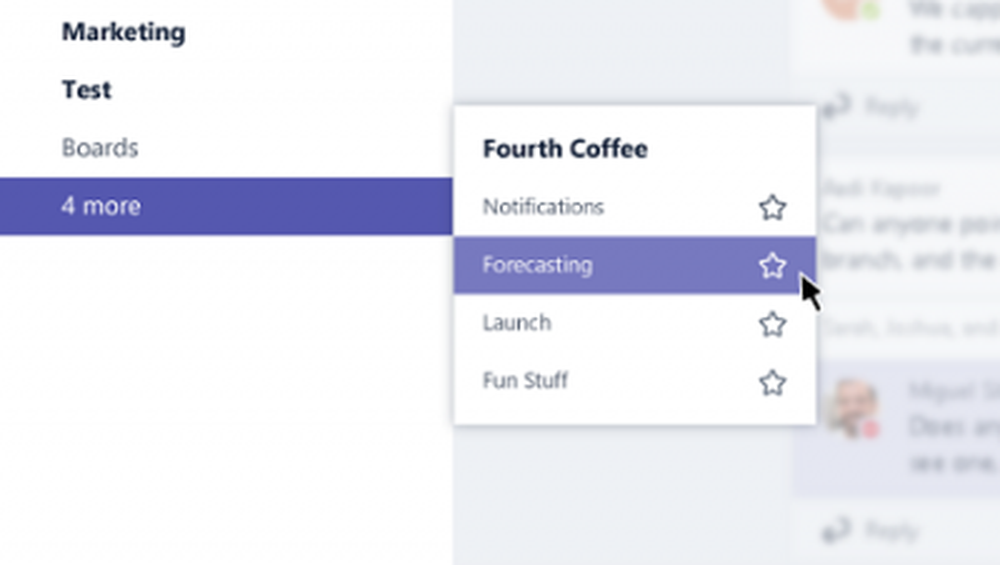
Wie überprüfe ich, ob ein Kanal aktiv ist? Suchen Sie einfach nach den fett gedruckten Kanälen, da ein fett gedruckter Kanal ein aktiver Kanal ist. Alle neuen Nachrichten, die unter Kanälen erscheinen, werden fett dargestellt.
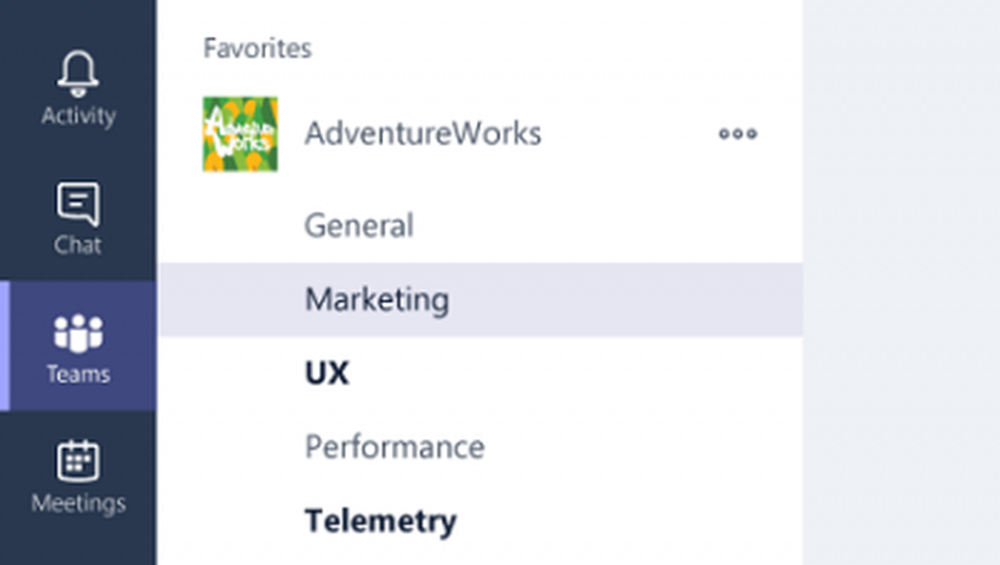
Außerdem erhalten Sie auch Benachrichtigungen, wenn jemand Sie oder eine Konversation, in der Sie sich gerade befinden, kommentiert.
Um zu überprüfen, ob Konversationen Sie enthalten, suchen Sie nach einem roten Kreis über dem Glockensymbol. Neben dem fettgedruckten Kanalnamen wird eine Nummer angezeigt, die angibt, dass Sie in diesem Kanal enthalten sind.
Um sicherzustellen, dass andere Personen in einem Team-Kanal Ihre Nachricht sehen können, geben Sie @mention ein (geben Sie einfach @ vor einen Namen ein und wählen Sie die richtige Person aus dem Kommissionierer aus)..
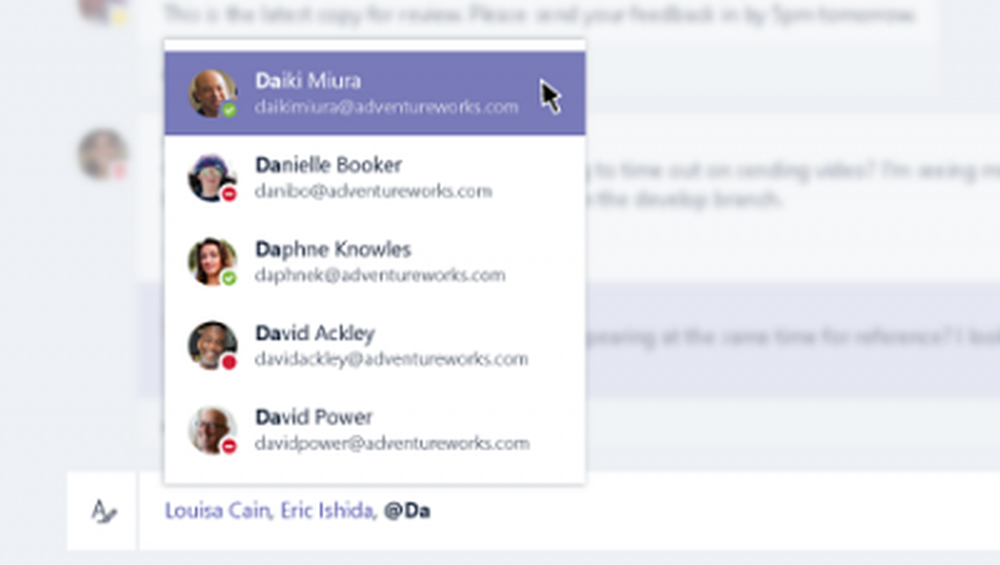
Die ausgewählte Person erhält sofort eine Benachrichtigung in der Aktivitätsliste neben dem Kanal, in dem Sie sie angegeben haben.
Verwalten von Benachrichtigungen
Sie können Benachrichtigungen im Bereich Einstellungen verwalten. Klicken Sie einfach auf die Schaltfläche unten links und wählen Sie Benachrichtigungen.
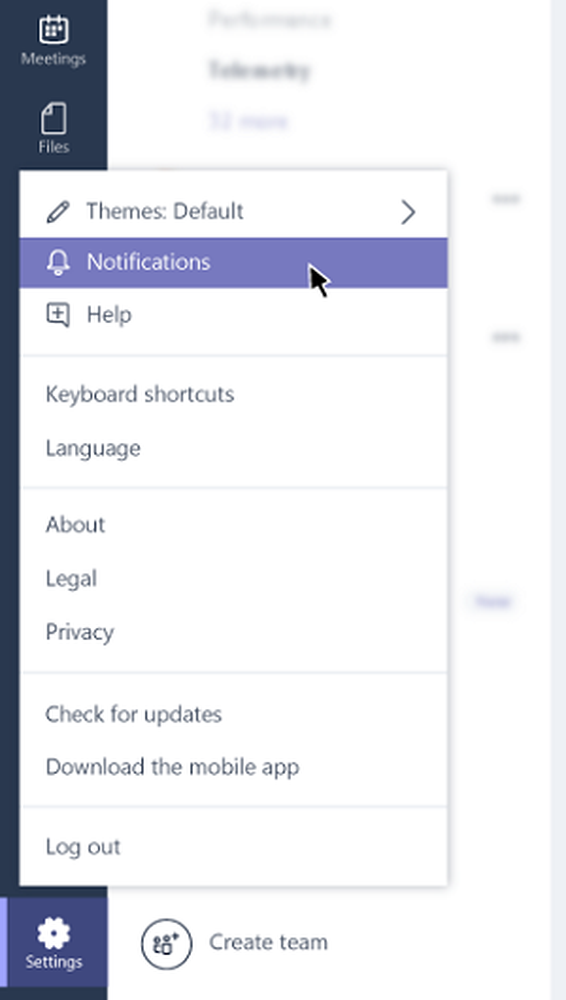
Dort können Sie Optionen zum Ändern Ihrer Benachrichtigungseinstellungen für Erwähnungen, Nachrichten und mehr konfigurieren.
Um die Anzahl der Benachrichtigungen zu begrenzen, klicken Sie auf das Symbol "Einstellungen" und wählen Sie "Benachrichtigungen"..
Wählen Sie anschließend aus, wie Sie über Erwähnungen, Nachrichten und mehr informiert werden möchten.
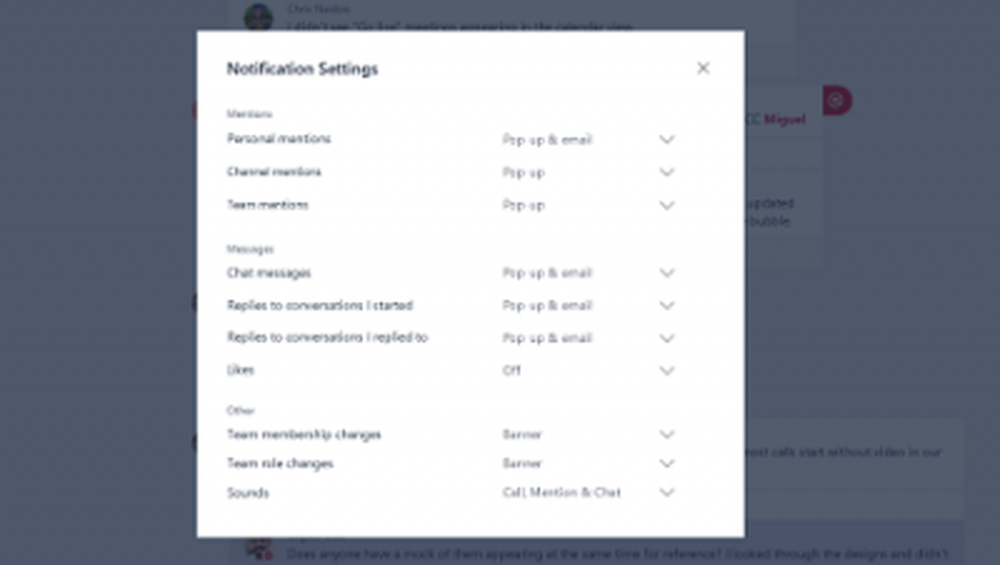
Das ist es! Eine rote Zahl, die einem fett hervorgehobenen Kanal entspricht, benachrichtigt Sie immer, wenn Sie in einem Kanal erwähnt werden. Wenn Sie nicht bei Microsoft Teams angemeldet sind, erhalten Sie eine E-Mail-Benachrichtigung, um Sie über alle fehlenden Aktivitäten zu informieren!
Dieser Chat-zentrierte Arbeitsbereich in Office 365 unterscheidet sich stark von Office 365-Gruppen. Dieser Dienst bietet eine anwendungsübergreifende Mitgliedschaft, mit der Einzelpersonen Zugriff auf gemeinsam genutzte Ressourcen einer Office 365-Gruppe erhalten können. Weitere Informationen hierzu finden Sie unter Office.com.
PS: Die kostenlose Version von Microsoft Teams Free ist eine hervorragende Alternative zu Slack.